Haben Sie auf Ihrem Samsung-Handy viele Musikdateien heruntergeladen? Wenn Sie Ihr Handy von Samsung zu iPhone wechseln, möchten Sie bestimmt die Musik von Samsung auf iPhone übertragen. Leider kann man nicht Dateien direkt über Bluetooth von Samsung auf iPhone schicken. Gibt es noch eine weitere Methode dazu? Die Antwort ist Ja.

Im Internet können Sie viele Drittanbieter-Programme finden, die Musikdateien vom Samsung-Handy auf iPhone laden können. In diesem Artikel stellen wir Ihnen zwei einfache Methoden vor.
Um Musik von Samsung auf iPhone zu übertragen, müssen Sie zuerst die Musikdateien vom Samsung auf PC kopieren. Dann können Sie Aiseesoft FoneTrans verwenden. Die Software kann verschiedene Dateien wie Fotos, Videos, Musik auf iPhone übertragen. Dabei unterstützt FoneTrans alle gängigen iPhone-Modelle, wie z.B. iPhone X, iPhone 8/7, iPhone 6s/6, iPhone 5s/4s.
Installieren Sie FoneTrans und befolgen Sie die Schritte unten, um Musik von Samsung auf iPhone zu übertragen.
Schritt 1: Samsung Musik auf PC laden
1. Schließen Sie Ihr Samsung-Handy über USB-Kabel an den PC an.
2. Öffnen Sie im Windows Explorer den Handy Speicher und finden Sie den Ordner "Musik".

3. Wählen Sie die Musikdateien aus, die Sie auf Ihr iPhone übertragen möchten.
4. Kopieren Sie die Musikdateien in einen Ordner auf dem PC.
Schritt 2: Musik auf iPhone übertragen
1. Starten Sie FoneTrans auf Ihrem PC. Dann schließen Sie Ihr iPhone an den PC an.
2. Klicken Sie in der linken Seite auf "Medien" und dann wählen Sie "Musik".
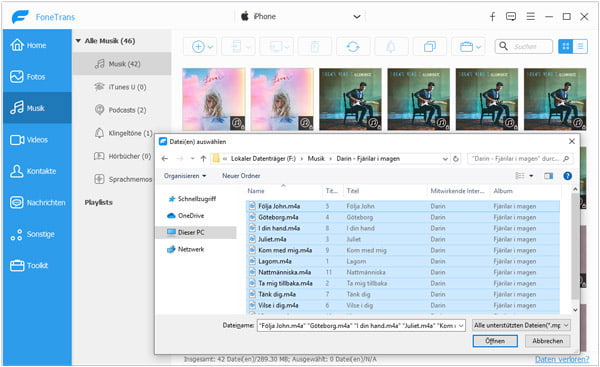
3. Klicken Sie auf den Button "Hinzufügen". Wählen Sie die Musikdateien vom Samsung aus und klicken Sie auf "Öffnen".
4. Nun wird FoneTrans die Musik von Samsung auf iPhone übertragen. Der Vorgang dauert einige Minuten, je nach der Datenmenge.
Darüber hinaus können Sie auch Bilder vom PC auf iPhone übertragen.
Aiseesoft FoneCopy ist ein einfaches Tool für die Datenübertragung von Handy zu Handy. Mit einem Klick können Sie Ihre Musik von Samsung auf iPhone kopieren. Ein Nachteil der Software ist, dass die Videodateien zusammen mit den Songs übertragen werden.
FoneCopy unterstützt alle gängigen Samsung-Modelle, wie z.B. Samsung Galaxy S9/S8/S7, Samsung Note 8, Samsung Galaxy J6/A8. Laden Sie die Software kostenlos herunter und installieren Sie sie auf Ihrem Computer. Dann gehen Sie wie folgend vor, um Musik von Samsung auf iPhone zu übertragen.
Schritt 1: Öffnen Sie FoneCopy. Schließen Sie zuerst Ihr Samsung-Handy an den PC an, und dann das iPhone.
Schritt 2: Aktivieren Sie auf dem Samsung-Handy USB-Debugging. Dann wird die Software Dateien auf dem Handy scannen.
Schritt 3: Wählen Sie in der Mittel den Punkt "Medien".

Schritt 4: Klicken Sie auf den Button "Kopieren starten". Nun wird FoneCopy Ihre Musikdateien vom Samsung-Handy auf iPhone übertragen.
Fazit
Oben haben wir Ihnen zwei Methoden zum Übertragen der Musik von Samsung auf iPhone vorgestellt. Mithilfe von FoneTrans und FoneCopy können Sie leicht Ihre Lieblings-Songs auf dem iPhone anhören und genießen. Darüber hinaus können Sie auch Kontakte von iPhone auf Samsung übertragen. Haben Sie ein weiteres Tool dafür gefunden, schreiben Sie unten einen Kommentar.
 Schreiben Sie hier den ersten Kommentar!
Schreiben Sie hier den ersten Kommentar!